Todo sobre el DNS en Mac
Tiempo de lectura: 1 Minuto
- - ¿Qué es el DNS?
- - ¿Cómo funciona el DNS en Mac?
- - ¿Cómo configurar el DNS en Mac?
- - ¿Cómo asegurarse si el DNS está funcionando correctamente?
- -
- -
Solucionar un problema de DNS en Mac: ¿Cómo hacerlo? - -
¿Por qué es importante configurar el DNS en Mac? - - Conoce todo lo relacionado con el DNS de tu Mac gracias a Banana
Hay pocos usuarios que presten atención a los aspectos más técnicos de su ordenador. Contar con una buena configuración en los servidores DNS de nuestro dispositivo Mac puede ser el primer paso para navegar por internet con garantías, ya sea accediendo a una página web o servidor remoto. Hoy, te vamos a enseñar a cambiar DNS en Mac.
Si estás contento con el funcionamiento de tu red y no has sufrido ningún tipo de percance, no hay necesidad de cambiar absolutamente nada. Sin embargo, es importante que tu red se muestre segura y con una alta fiabilidad, sobre todo por motivos laborales. Si es el caso, quizás debas cambiar de servidor.
¿Quieres saber cómo hacerlo? Ven y descúbrelo en las siguientes líneas.
¿Qué es el DNS?
El DNS es un sistema que se encarga de asociar los nombres de dominio con direcciones IP. Por ejemplo, cuando escribes la dirección de una web en tu navegador, tu Mac utiliza el DNS para buscar la dirección IP correspondiente a ese nombre de dominio.
Cuando se haya encontrado la dirección IP, tu MacBook Air va a poder conectarse al servidor web de Google y mostrar el sitio web en tu navegador sin ningún tipo de problema.
¿Cómo funciona el DNS en Mac?
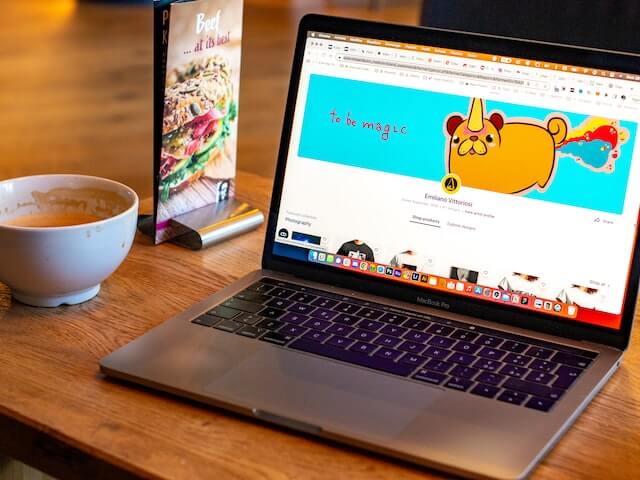
El sistema operativo de Mac cuenta con el DNS automáticamente para realizar consultas de nombres de dominio.
Normalmente, tu Mac se conecta al servidor DNS proporcionado por tu proveedor de servicios de Internet (ISP) para ejecutar estas consultas. Sin embargo, también puedes configurar tu Mac para que utilice servidores DNS alternativos, como los proporcionados por Google u OpenDNS.
¿Cómo configurar el DNS en Mac?
Para cambiar el DNS en MacBook Pro, sigue estos pasos que te mostramos a continuación:
- Abre las Preferencias del Sistema y selecciona “Red”.
- Selecciona la conexión de red que estás empleando (por ejemplo, wifi o Ethernet).
- Haz clic en “Avanzado” en la esquina inferior derecha de la ventana.
- Selecciona la pestaña “DNS”.
- Haz clic en el botón “+” en la parte inferior izquierda de la ventana para agregar un servidor DNS.
- Escribe la dirección IP del servidor DNS que deseas utilizar (por ejemplo, 8.8.8.8 para el servidor DNS de Google).
- Haz clic en “OK” para guardar los cambios.
¿Cómo asegurarse si el DNS está funcionando correctamente?
Si después de configurar el servidor de tu Mac, quiere estar seguro de que funciona correctamente, puedes realizar una sencilla prueba de ping a un nombre de dominio. Para ello, puedes seguir estos pasos:
- Abre la Terminal (puedes encontrarla en Aplicaciones ≥ Utilidades).
- Escribe "ping [nombre de dominio]” y presiona Enter. Por ejemplo, si quieres comprobar si el DNS está funcionando correctamente para el sitio web de Google, escribe “ping y la dirección la web”.
- Si recibes respuestas del servidor, significa que el DNS está funcionando correctamente.
Solucionar un problema de DNS en Mac: ¿Cómo hacerlo?
Si lo que estás experimentando son problemas con la conexión de tu Mac al servidor, lo puedes solucionar de la siguiente manera:
- Revisa si el DNS está configurado correctamente siguiendo los pasos descritos anteriormente.
- Si estás utilizando el servidor DNS proporcionado por tu ISP, intenta cambiar a un servidor DNS alternativo como el de Google o OpenDNS.
- Reinicia tu Mac y tu router/modem para restablecer la conexión.
- Verifica si hay actualizaciones disponibles para tu sistema operativo y actualiza si es necesario.
Si ves que los problemas siguen, comunícate con tu proveedor de servicios de Internet para obtener ayuda adicional.
¿Por qué es importante configurar el DNS en Mac?
Configurar el DNS en tu Mac puede mejorar significativamente tu experiencia de navegación. Si empleando servidores DNS más rápidos y confiables, tu Mac puede acceder a los sitios web de forma más rápida y eficiente.
Además, si estás experimentando problemas de conexión a Internet, cambiar el servidor DNS puede ayudarte a solucionar estos problemas.
Conoce todo lo relacionado con el DNS de tu Mac gracias a Banana
Está aquí llega nuestra guía sobre el DNS. Como has comprobado, se trata de un componente esencial de Internet que se encarga de convertir los nombres de dominio en direcciones IP. Algunos servidores DNS populares, como los proporcionados por Google y OpenDNS, son una excelente alternativa para aquellos que buscan una conexión más rápida y confiable.
Desde Banana Computer Esperamos que este artículo haya sido útil para comprender cómo funciona el DNS en Mac y cómo puedes optimizar tu conexión a Internet. Si tienes alguna duda o problema, no dudes en contactar a un experto en Mac o tu proveedor de servicios de Internet para obtener ayuda adicional.
Otras noticias
-
Comparativa Banana: MacBook Air vs. MacBook Pro: ¿Cuál es el mejor para ti?
Lunes 10 de Junio de 2024